最新下载
热门教程
- 1
- 2
- 3
- 4
- 5
- 6
- 7
- 8
- 9
- 10
利用ps制作漂亮3D字体效果教程
时间:2022-11-14 23:35:47 编辑:袖梨 来源:一聚教程网
文章是一款制作3D字体效果的教程了,我们经过ps一步步处理哦,好了费话不说多了我们来看看这款简单的制作教程吧,3d字ps效果很简单的哦,只要你会一点点photoshop
 |
| 1、打开PS 执行文件——新建——新建550X400像素空白文档 |
 |
| 2、输入所要制作的黑色文字(字体最好选粗厚些的字体)本教程字体汉仪方叠体简 |
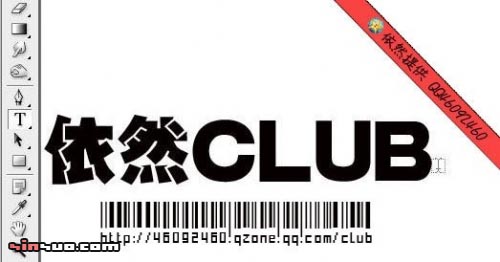 |
 |
| 快捷键CTRL+T(自由变换)将文字变形!达到我们想要的角度跟效果! |
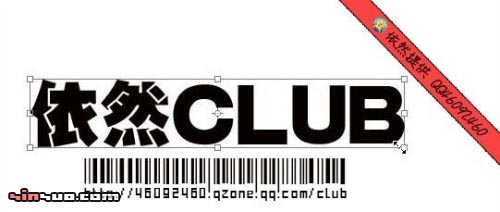 |
| 这里要注意原理! |
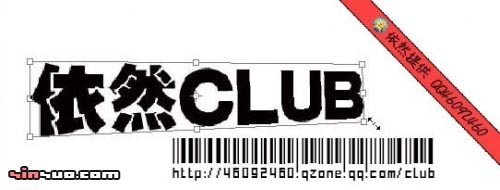 |
| 4、按CTRL+J复制图层得到图层副本!双击图层副本添加图层效果 |
 |
| 斜面浮雕(内斜面,斜面的宽度设为1、2 像素就可以了,不要太宽)颜色叠加(添加上自己需要的颜色,我们这里用红色) |
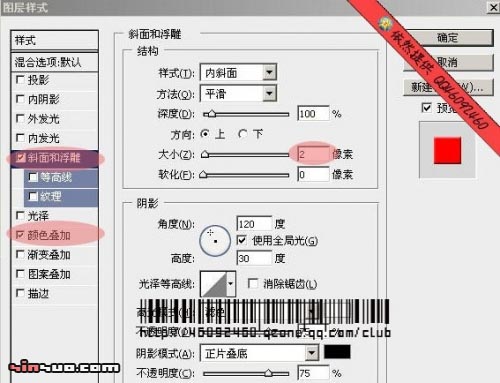 |
 |
| 将图层副本合并到图层1上 得到新的图层! |
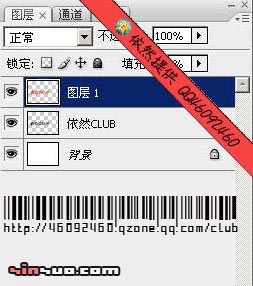 |
| 6,对图层按快捷键Ctrl + Alt + t 执行复制变形, 接着在工具栏输入 纵横拉伸的百分比例为101%. 101%然后把位置用小键盘向右箭头 → 移动一到两个像素按回车确定变形。(不可以变化太大!否则会影响效果) |
 |
| 7,接着按住快捷键 Ctrl + Alt + Shift 不要松开,同时连续点 "T" 键,快速地复制并逐像素的移动图案,根据需要而定!次数越多,立体效果厚度也就越大。我们这里点8次就可以了,这样看看是不是就有了立体效果了! |
 |
| 8,把背景层跟原图层前的眼睛图标先隐藏 |
 |
 |
| 9,再把原图层用变形工具变大,使其刚好能盖住我们制作立体效果的表面。 |
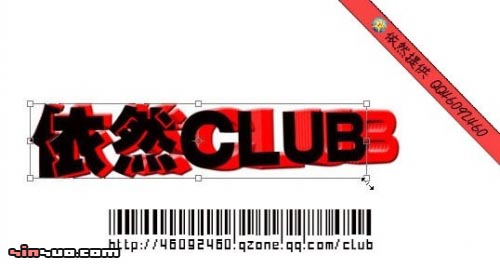 |
| 覆盖后得到的效果图如下 |
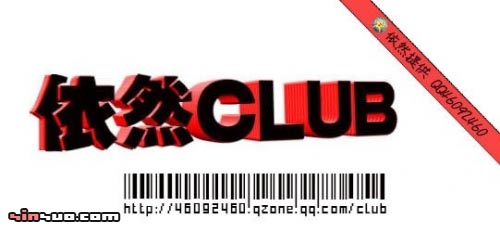 |
| 10,对该图层添加效果:(颜色叠加或者渐变叠加,投影,如有需要还可以填充图案,数据如下)颜色叠加:可以选比立体效果颜色稍浅一些的颜色!也可选自己喜欢的颜色! |
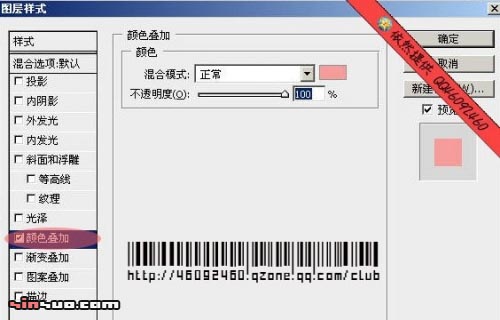 |
| 投影:设置外投影!角度为33,其他数据可以根据情况调节。 |
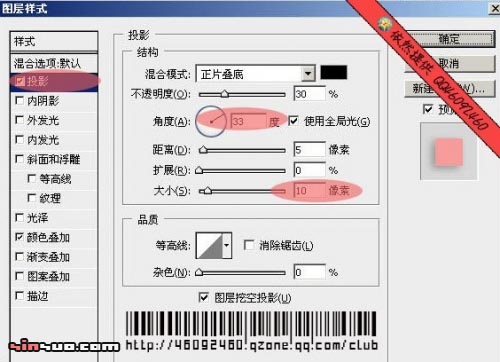 |
 |
| 做出3D效果后,太单调了,没有新意,可以自己去创新做出不同角度不同类型的效果!我们这里就加个倒影的效果 |
 |
相关文章
- 《弓箭传说2》新手玩法介绍 01-16
- 《地下城与勇士:起源》断桥烟雨多买多送活动内容一览 01-16
- 《差不多高手》醉拳龙技能特点分享 01-16
- 《鬼谷八荒》毕方尾羽解除限制道具推荐 01-16
- 《地下城与勇士:起源》阿拉德首次迎新春活动内容一览 01-16
- 《差不多高手》情圣技能特点分享 01-16














